إنشاء وحذف الملاحظات
شهدت الشبكة الاجتماعية فكونتاكتي ، مثل العديد من الموارد المشابهة ، عددًا هائلاً من التحديثات ، والتي يمكن نقل بعض الأقسام إليها أو إزالتها تمامًا. واحدة من هذه الأجزاء المعدلة هي ملاحظات ، وسوف نصف البحث والإبداع والحذف منها في سياق هذه المقالة.
محتوى
ابحث عن قسم مع الملاحظات VC
حتى الآن ، في VK ، لا يكون القسم المعني متاحًا عادةً ، ولكن ، على الرغم من ذلك ، هناك صفحة خاصة يمكن العثور على الملاحظات فيها. يمكنك الوصول إلى المكان الصحيح باستخدام رابط خاص.
انتقل إلى الصفحة مع الملاحظات VK
يرجى ملاحظة أن جميع الإجراءات التي سنصفها في سياق هذا الدليل ترتبط بعنوان URL المحدد بطريقة أو بأخرى.
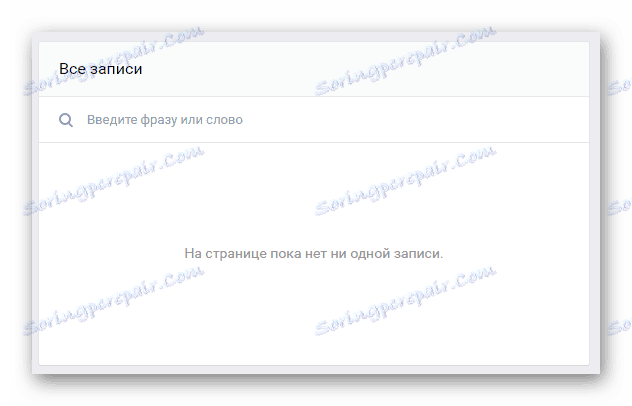
إذا وصلت لأول مرة إلى قسم "الملاحظات" ، فحينئذٍ ستنتظر في الصفحة إعلامًا عن غياب السجلات.
قبل المتابعة إلى عملية الإنشاء والحذف ، نوصيك بالتعرف على بعض المقالات الأخرى التي تتعلق جزئيًا بالإجراء الموضح.
قبل المتابعة إلى عملية الإنشاء والحذف ، نوصيك بالتعرف على بعض المقالات الأخرى التي تتعلق جزئيًا بالإجراء الموضح.
اقرأ أيضا:
كيفية إضافة مداخل إلى جدار VC
كيفية إدراج الروابط في نص VC
إنشاء ملاحظات جديدة
بادئ ذي بدء ، من المهم النظر في عملية إنشاء مذكرات جديدة ، لأنه بالنسبة للأغلبية الساحقة ، يكون من غير المفهوم حذف السجلات. علاوة على ذلك ، ليس من الصعب التكهن ، فمن المستحيل حذف الملاحظات ، التي ببساطة لا توجد في البداية في القسم المفتوح.
بالإضافة إلى ذلك ، يرجى ملاحظة أن عملية إنشاء ملاحظات جديدة تشترك كثيرًا في قدرات إنشاء صفحات wiki.
اقرأ أيضا: كيف تصنع صفحات الويكي
- انتقل إلى الصفحة الرئيسية للقسم مع الملاحظات باستخدام الرابط المذكور مسبقًا.
- كما ترى ، تعتبر الملاحظات نفسها جزءًا من عنصر "كل السجلات" في قائمة التنقل في هذا الموقع.
- لتهيئة عملية إنشاء ملاحظة جديدة ، تحتاج إلى النقر فوق كتلة "ما هو الجديد بالنسبة لك" ، كما تفعل عادةً عند إنشاء مشاركات.
- لتهيئة عملية إنشاء ملاحظة جديدة ، تحتاج إلى النقر فوق كتلة "ما هو الجديد بالنسبة لك" ، كما تفعل عادةً عند إنشاء مشاركات.
- مرر الماوس فوق زر "المزيد" الموجود على شريط الأدوات السفلي للكتلة الموسعة.
- من القائمة ، حدد "ملاحظة" وانقر عليها.
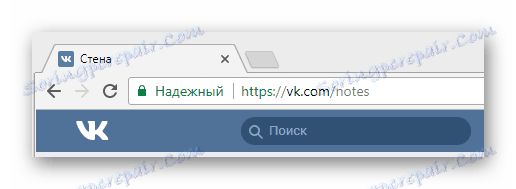
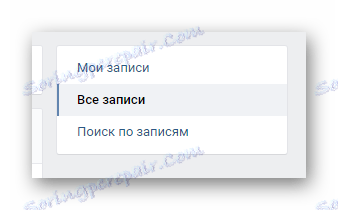
يكون الوضع كذلك فقط عندما تكون الملاحظات مفقودة في البداية.
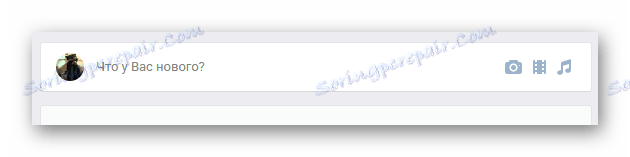
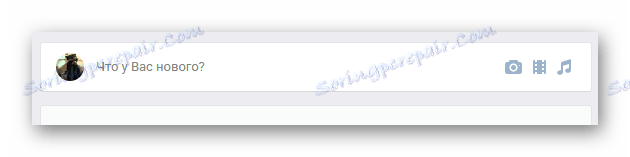
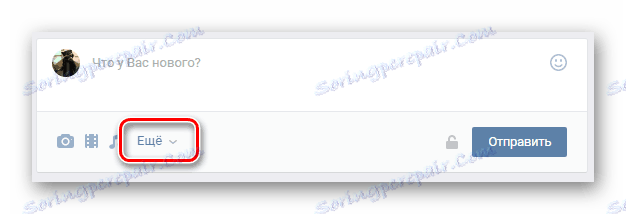
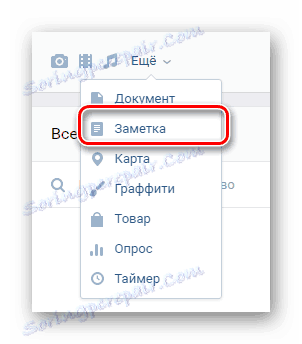
بعد ذلك ، سيقدم لك محرر ، وهو نسخة من ما يتم استخدامه عند إنشاء علامة فكونتاكت wiki.
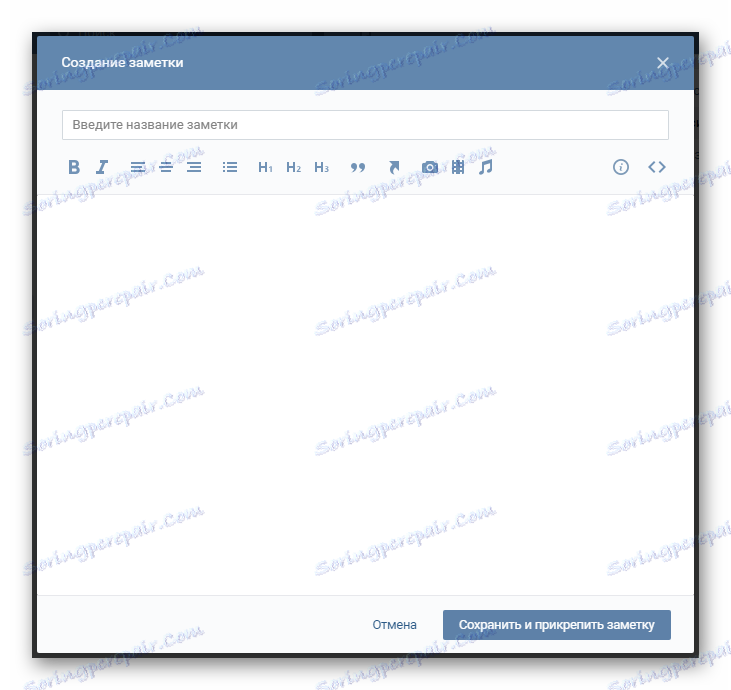
اقرأ أيضا: كيفية إنشاء قائمة VK
- في الحقل الأعلى ، يجب إدخال اسم الملاحظة المستقبلية.
- تعطى القليل من أسفل شريط الأدوات الخاص الذي يسمح لك بسهولة استخدام تنسيق النص المختلفة ، على سبيل المثال ، اكتب جريئة ، الإدراج السريع للصور أو قوائم مختلفة.
- نوصيك بدراسة مواصفات هذا المحرر باستخدام الصفحة التي تم فتحها بواسطة زر "مساعدة الترميز" على شريط الأدوات قبل البدء في العمل مع حقل النص الرئيسي.
- من الأفضل العمل مع هذا المحرر بعد تحويله إلى وضع ترميز wiki باستخدام الزر المقابل على شريط الأدوات.
- املأ المربع الموجود أسفل شريط الأدوات ، وفقًا لتصميمك.
- للتحقق من النتيجة ، يمكنك أحيانًا الانتقال إلى وضع التعديل المرئي.
- استخدم الزر "حفظ وإرفاق ملاحظة" لإكمال عملية الإنشاء.
- بعد الانتهاء من الخطوات الموضحة ، قم بنشر سجل جديد ، مع تحديد خيارات الخصوصية التفضيلية.
- إذا فعلت كل شيء بشكل صحيح ، سيتم نشر السجل.
- لعرض المادة المرفقة ، استخدم زر "عرض" .
- سيتم نشر ملاحظتك ليس فقط في هذا القسم ، ولكن أيضًا على جدار الملف الشخصي.
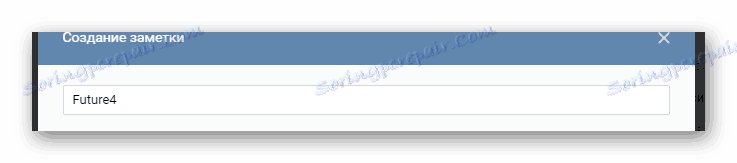
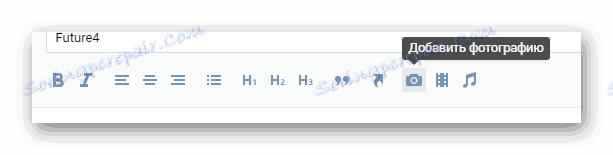

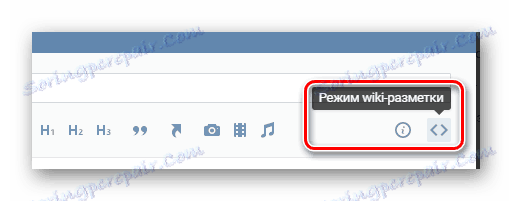
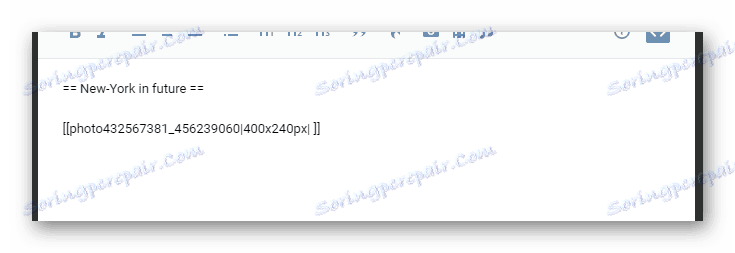
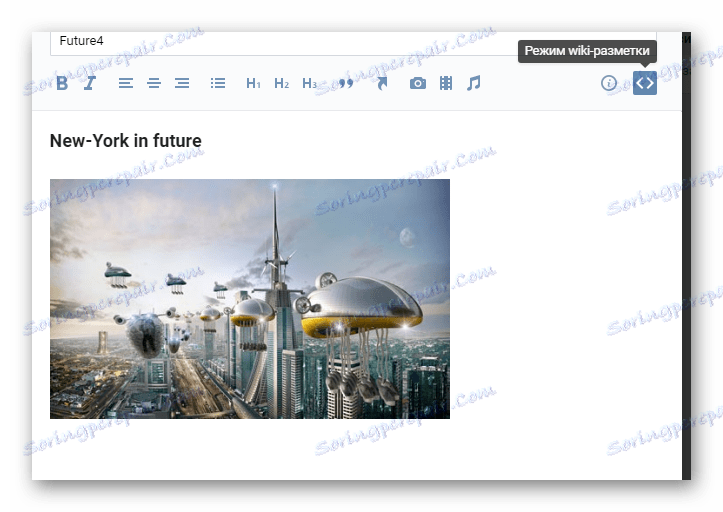
لاحظ أنه نظرًا للانتقال إلى الوضع المحدد ، يمكن أن تتلف علامة wiki التي تم إنشاؤها بالكامل.
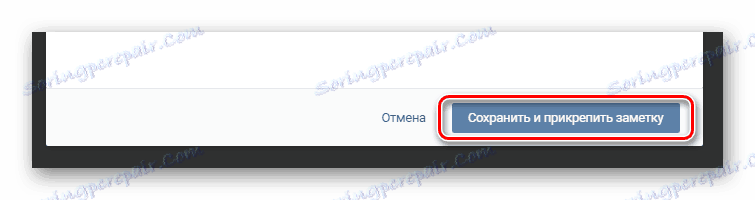
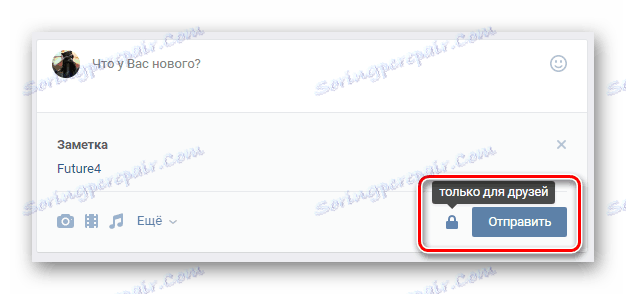
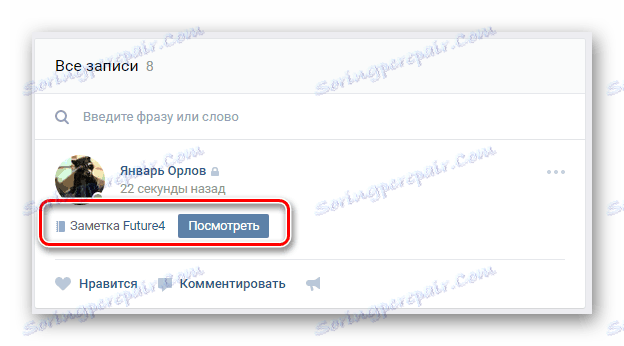
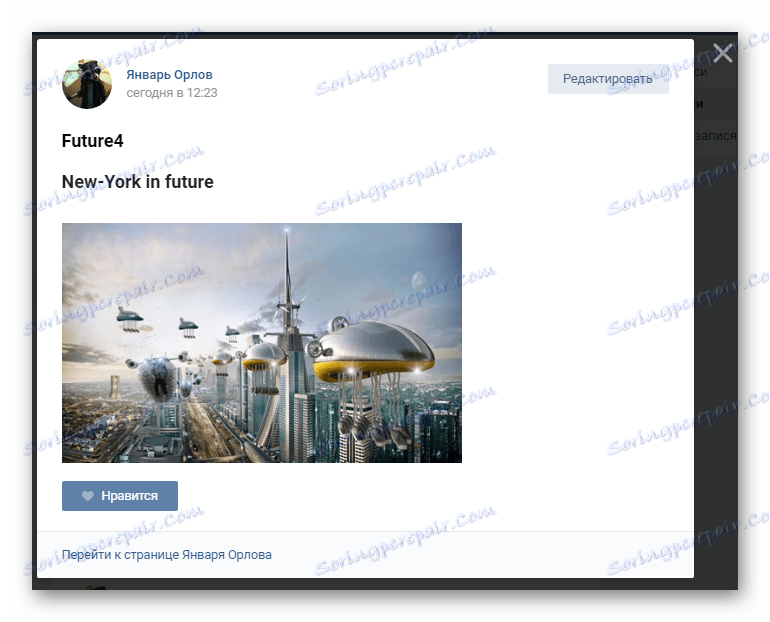
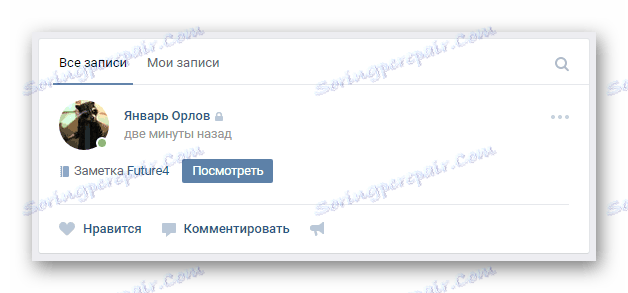
بالإضافة إلى ما قيل ، تجدر الإشارة إلى أنه يمكنك الجمع بين عملية إنشاء الملاحظات والملاحظات المنتظمة باستخدام الحقل المناسب على الحائط مباشرةً. ومع ذلك ، فإن هذه الإرشادات مناسبة فقط للملف الشخصي ، حيث لا تدعم المجتمعات إمكانية نشر الملاحظات.
الطريقة الأولى: حذف الملاحظات مع الملاحظات
بسبب ما وصفناه في القسم السابق من المقالة ، ليس من الصعب تخمين كيفية حذف الملاحظات.
- في الصفحة الرئيسية للملف الشخصي ، انقر فوق علامة التبويب "كافة السجلات" في بداية الجدار.
- باستخدام قائمة التنقل ، انتقل إلى علامة التبويب "ملاحظات" .
- اعثر على الإدخال المرغوب ومرر فوق الرمز مع ثلاث نقاط أفقية.
- من القائمة التي تظهر ، حدد حذف إدخال .
- بعد الحذف ، قبل الخروج من هذا القسم أو تحديث الصفحة ، يمكنك استخدام رابط "الاستعادة" لإرجاع السجل.
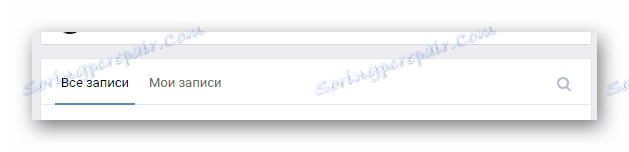
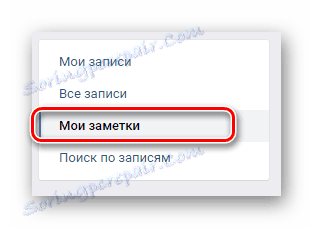
تظهر علامة التبويب هذه فقط في حالة وجود إدخالات مقابلة.
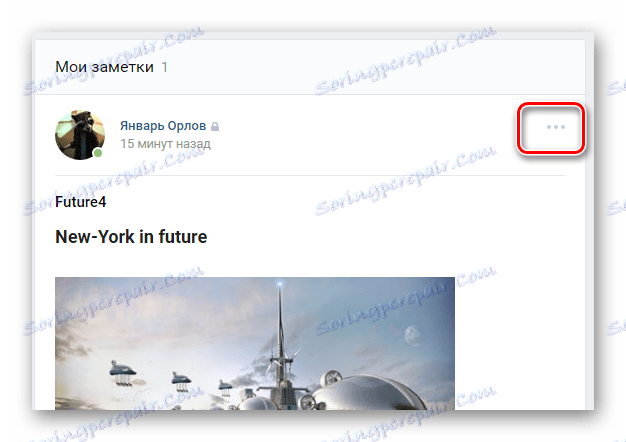
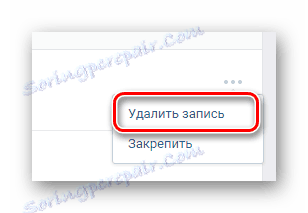
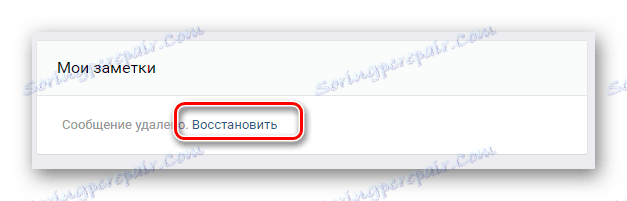
هذا يكمل الإجراء لحذف الملاحظات جنبا إلى جنب مع السجل الرئيسي.
الطريقة الثانية: حذف الملاحظات من السجل
هناك حالات عندما تحتاج ، لسبب أو لآخر ، إلى حذف الملاحظة التي تم إنشاؤها مسبقا ، وترك ، مع ذلك ، سجل نفسها لم يمسها. يمكنك القيام بذلك دون أي مشاكل ، ولكن نوصي أولاً بدراسة المقالة حول تحرير السجلات على الجدار.
اقرأ أيضا: كيفية تحرير السجلات على جدار VC
- افتح صفحة الملف الشخصي الرئيسية وانتقل إلى علامة التبويب "سجلاتي" .
- ابحث عن الإدخال بالملاحظة التي تريد مسحها.
- مرِّر فوق الزر "..." في الزاوية العلوية اليمنى.
- من بين القائمة المفتوحة ، استخدم العنصر "تحرير" .
- أسفل مربع النص الرئيسي ، ابحث عن المربع مع الملاحظات المرفقة.
- انقر على الأيقونة مع الصليب والطرف السريع "لا نعلق" ، وتقع على يمين الملاحظة مسحوبة.
- لتحديث سجل تم إنشاؤه مسبقًا ، انقر فوق الزر "حفظ" .
- كما ترى ، إذا فعلت كل شيء بشكل صحيح ، تختفي الملاحظة التي تم مسحها من السجل ، ويبقى محتواها الرئيسي دون مساس.
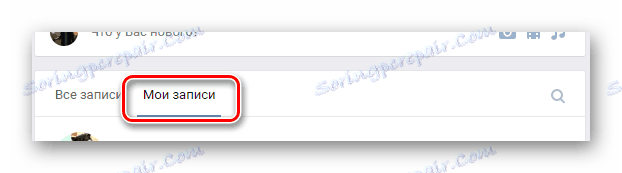
يمكنك تنفيذ الإجراءات الضرورية أثناء وجودك في علامة التبويب "جميع السجلات" ، ولكن مع وجود عدد كافٍ من المشاركات على الحائط ، ستكون هذه مشكلة كبيرة.
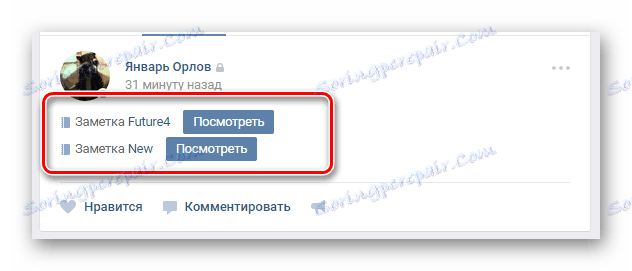
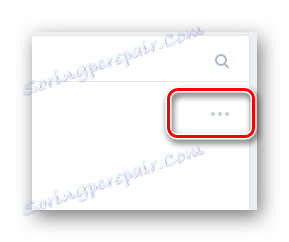
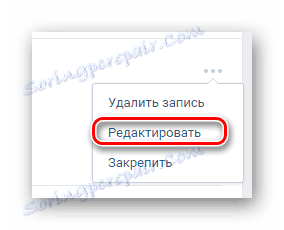
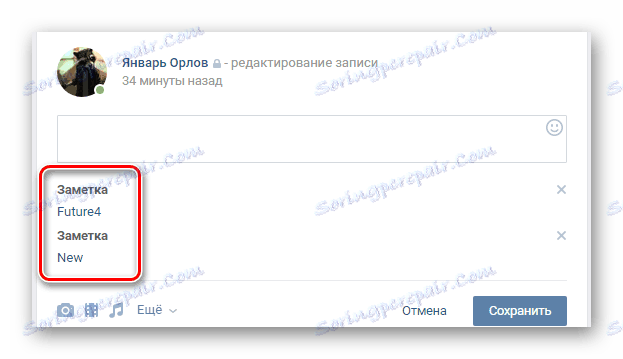
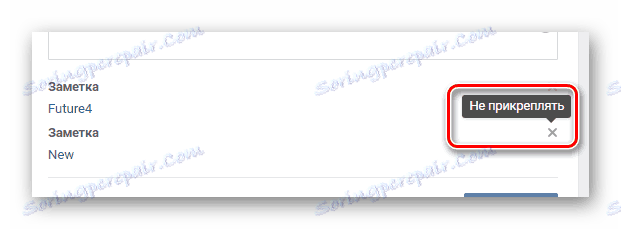
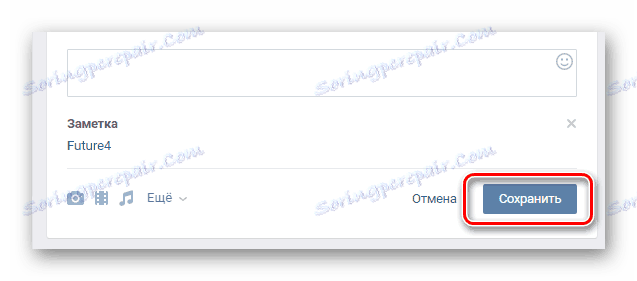
إذا حذفت الملاحظة الخطأ عن طريق الخطأ ، فما عليك سوى النقر على زر "إلغاء" واتباع الإرشادات من الإرشادات مرة أخرى.
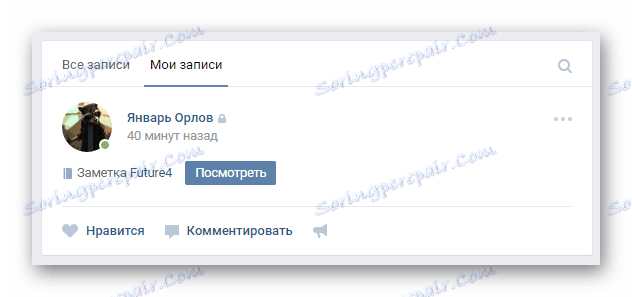
نأمل ، بفضل تعليماتنا ، في إنشاء الملاحظات وحذفها. حظا سعيدا!
